网络适配器注册表损坏的原因及解决方法有哪些?深入探究网络适配器注册表损坏的影响和应对之道
12
2024-08-18
电脑注册表编辑器是Windows操作系统中的一个重要工具,它可以让我们对计算机的注册表进行修改和管理。然而,有些用户对于如何打开电脑注册表编辑器并进行操作还不太熟悉。本文将详细介绍如何快速打开电脑注册表编辑器,并给出一些使用技巧。
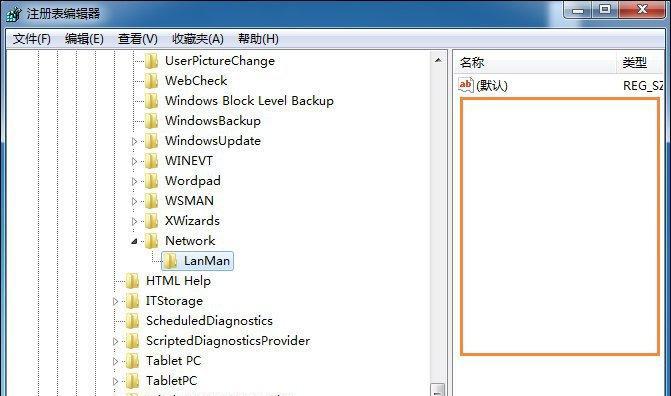
1.了解电脑注册表编辑器的作用

电脑注册表编辑器是Windows操作系统的一个核心组件,它存储了计算机的各种设置和配置信息。通过编辑注册表,我们可以修改系统行为、优化性能以及解决一些问题。
2.使用快捷键打开电脑注册表编辑器
通过使用快捷键可以快速打开电脑注册表编辑器,只需要同时按下Win键和R键,在运行对话框中输入"regedit"并按下回车键即可。
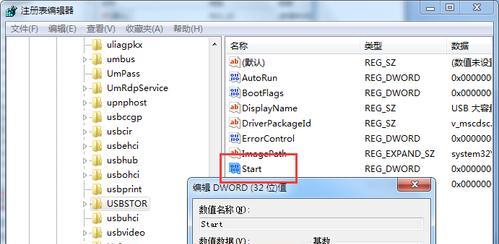
3.使用开始菜单打开电脑注册表编辑器
点击开始菜单,找到“运行”选项,然后在运行对话框中输入"regedit"并按下回车键,即可打开电脑注册表编辑器。
4.使用命令提示符打开电脑注册表编辑器
在命令提示符中输入"regedit"并按下回车键,即可打开电脑注册表编辑器。这种方法适用于熟悉命令行操作的用户。
5.注册表编辑器的界面介绍
打开电脑注册表编辑器后,你会看到一个由树形结构组成的界面,左侧是注册表的各个分支,右侧显示了选中分支的具体内容。
6.导航到特定的注册表项
通过点击左侧树形结构中的分支,可以导航到特定的注册表项。你可以通过展开或折叠分支来查看或隐藏相应的注册表项。
7.修改注册表项的值
选中一个注册表项后,在右侧窗口中显示该项的值。你可以通过双击值或右键单击选择编辑来修改注册表项的值。
8.创建新的注册表项和值
在某些情况下,你可能需要创建新的注册表项和值。通过右键单击所选分支,选择相应的选项,即可创建新的注册表项和值。
9.导出和导入注册表设置
电脑注册表编辑器还支持导出和导入注册表设置,这对于备份和恢复重要的设置非常有用。通过选择“文件”菜单中的相应选项,你可以导出和导入注册表设置。
10.注意事项:谨慎操作
在使用电脑注册表编辑器进行修改时,务必谨慎操作。错误的修改可能导致系统故障或数据丢失。在操作之前,最好先备份好系统或注册表。
11.修改Windows启动项
通过编辑注册表,我们还可以修改Windows的启动项。具体的路径是HKEY_LOCAL_MACHINE\SOFTWARE\Microsoft\Windows\CurrentVersion\Run。
12.修改用户登录项
某些程序会在用户登录时自动启动,我们可以通过编辑注册表来禁用或启用这些登录项。具体路径是HKEY_CURRENT_USER\SOFTWARE\Microsoft\Windows\CurrentVersion\Run。
13.清理无效的注册表项
长时间使用计算机后,可能会留下许多无效的注册表项。我们可以利用电脑注册表编辑器来清理这些无效项,以提升系统性能。
14.解决程序安装问题
有时候,在程序安装过程中会出现错误或问题。我们可以通过编辑注册表来解决一些与程序安装相关的问题。
15.
通过本文的介绍,我们了解了如何快速打开电脑注册表编辑器,并学习了一些基本的操作技巧。希望这些知识能帮助你更好地使用电脑注册表编辑器,提升计算机的性能和稳定性。记得在操作注册表时谨慎行事,并及时备份系统。
版权声明:本文内容由互联网用户自发贡献,该文观点仅代表作者本人。本站仅提供信息存储空间服务,不拥有所有权,不承担相关法律责任。如发现本站有涉嫌抄袭侵权/违法违规的内容, 请发送邮件至 3561739510@qq.com 举报,一经查实,本站将立刻删除。